Postfix — это агент передачи почты (MTA), т. е. приложение для отправки и приема электронной почты. Его можно настроить так, чтобы только локальные приложения могли использовать его для отправки электронной почты. Это может быть полезно, если вам нужно регулярно рассылать по электронной почте уведомления от ваших приложений, или если у вас много исходящего трафика, и сторонний поставщик услуг электронной почты не разрешает такие объемы. Это облегченная альтернатива развертыванию полноценного сервера SMTP, позволяющая сохранить требуемые функции.
Установка Postfix
На этом шаге мы выполним установку Postfix. Быстрее всего будет установить пакет mailutils, включающий Postfix и несколько дополнительных программ, которые можно использовать для тестирования отправки электронной почты.
Вначале обновите базу данных пакетов:
sudo apt updateЗатем выполните установку Postfix, запустив следующую команду:
sudo apt install mailutilsПеред окончанием установки вы увидите окно настройки конфигурации Postfix:
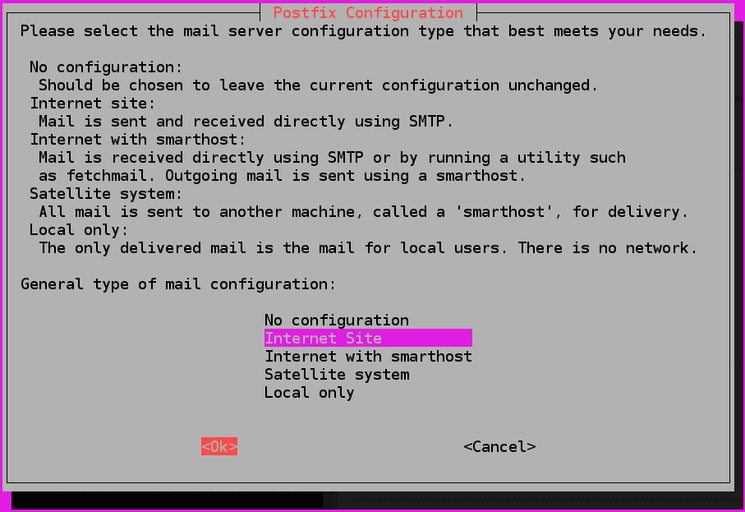
По умолчанию используетя опция Internet Site (сайт). Это наиболее подходящая опция для нашего случая, поэтому нажмите TAB, а затем нажмите ENTER. Если вы увидите только текст описания, нажмите TAB для выбора пункта OK, а затем нажмите ENTER.
Если опция не отображается автоматически, запустите следующую команду:
sudo dpkg-reconfigure postfixПосле этого откроется еще один диалог настройки конфигурации System mail name (имя системной почты):
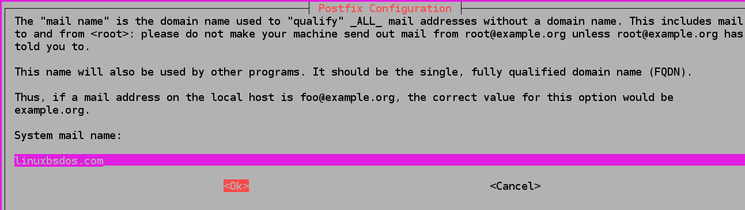
Имя системной почты System mail name должно совпадать с именем, которое вы присвоили своему серверу при его создании. После завершения настройки нажмите TAB, а затем нажмите ENTER.
Мы установили Postfix и готовы приступить к настройке.
Настройка Postfix
На этом шаге мы настроим Postfix для отправки и приема электронных писем только с сервера, на котором он запущен, т. е. с localhost.
Для этого нужно настроить Postfix для прослушивания только интерфейса loopback, интерфейса виртуальной сети, который сервер использует для внутренней связи. Для внесения изменений потребуется отредактировать главный файл конфигурации Postfix с именем main.cf, хранящийся в каталоге etc/postfix.
Откройте его для редактирования в предпочитаемом текстовом редакторе:
sudo nano /etc/postfix/main.cfНайдите следующие строки:/etc/postfix/main.cf
. . .
mailbox_size_limit = 0
recipient_delimiter = +
inet_interfaces = all
. . .Задайте для параметра inet_interfaces значение loopback-only:/etc/postfix/main.cf
. . .
mailbox_size_limit = 0
recipient_delimiter = +
inet_interfaces = loopback-only
. . .Также вам потребуется изменить директиву mydestination, используемую для указания списка доменов, доставляемых через транспорт доставки почты local_transport. По умолчанию значения выглядят примерно так: /etc/postfix/main.cf
. . .
mydestination = $myhostname, your_domain, localhost.com, , localhost
. . .Измените строку, чтобы она выглядела следующим образом: /etc/postfix/main.cf
. . .
mydestination = localhost.$mydomain, localhost, $myhostname
. . .Если ваш домен фактически является субдоменом, и вы хотите, чтобы сообщения электронной почты выглядели, как если бы они были отправлены с главного домена, вы можете добавить следующую строку в конец файла main.cf: /etc/postfix/main.cf
...
masquerade_domains = your_main_domainНеобязательный параметр masquerade_domains указывает, для каких доменов в адресе электронной почты будут урезаться субдомены.
После внесения изменений сохраните и закройте файл.
Примечание. В случае хостинга нескольких доменов на одном сервере другие домены также можно передать Postfix с помощью директивы mydestination.
Затем перезапустите Postfix, выполнив следующую команду:
sudo systemctl restart postfixВы настроили Postfix только для отправки почты с вашего сервера. Теперь протестируем настройку, отправив тестовое сообщение на адрес электронной почты.
Тестирование сервера SMTP
На этом шаге мы проверим, может ли Postfix отправлять электронные сообщения на внешний адрес электронной почты, используя команду mail, которая входит в пакет mailutils, установленный на первом шаге.
Выполните следующую команду для отправки тестового письма:
echo "This is the body of the email" | mail -s "This is the subject line" your_email_addressВы можете изменить тело и тему письма по своему желанию. Обязательно замените your_email_address действующим адресом электронной почты, к которому у вас есть доступ.
Проверьте почтовый ящик, на адрес которого вы отправили сообщение. Вы должны увидеть это сообщение в папке «Входящие». Если его там нет, проверьте папку «Нежелательная почта». Сейчас все электронные письма отправляются без шифрования, и поэтому провайдеры могут посчитать их спамом. Шифрование мы настроим немного позднее, на шаге 5.
Если при выполнении команды mail появится сообщение об ошибке, или вы не получите письмо в течение длительного времени, проверьте правильность измененной вами конфигурации Postfix и соответствие имени сервера и имени хоста вашему домену.
С этой конфигурацией адрес в поле «От» в отправляемых тестовых письмах будет иметь вид your_user_name@your_domain, где your_user_name — имя пользователя сервера, от лица которого вы запустили команду.
Вы отправили с сервера электронное письмо и убедились, что оно успешно получено. На следующем шаге мы настроим переадресацию электронной почты для пользователя root.
Переадресация системной почты
На этом шаге мы настроим переадресацию электронной почты для пользователя root, чтобы сгенерированные системой сообщения, отправляемые на этот адрес, пересылались на внешний адрес электронной почты.
Файл /etc/aliases содержит список альтернативных имен получателей электронных писем. Откройте его для редактирования:
sudo nano /etc/aliasesПо умолчанию он выглядит так: /etc/aliases
# See man 5 aliases for format
postmaster: rootЕдинственная содержащаяся в нем директива предписывает пересылать сгенерированные системой электронные сообщения пользователю root.
Добавьте в конец файла следующую строку: /etc/aliases
...
root: your_email_addressЭта строка предписывает пересылать электронные письма, отправленные пользователю root, на указанный адрес электронной почты. Обязательно замените your_email_address своим личным адресом электронной почты. После внесения изменений сохраните и закройте файл.
Для вступления изменений в силу выполните следующую команду:
sudo newaliasesПри запуске команды newaliases будет построена база данных псевдонимов, используемых командой mail. Эти псевдонимы берутся из файла конфигурации, который вы только что отредактировали.
Протестируйте отправку электронных писем пользователю root с помощью следующей команды:
echo "This is the body of the email" | mail -s "This is the subject line" rootПисьмо должно прийти на указанный вами почтовый ящик. Если его там нет, проверьте папку «Нежелательная почта».
На этом шаге мы настроили переадресацию сгенерированных системой сообщений на ваш адрес электронной почты. Теперь мы можем включить шифрование сообщений, чтобы все отправляемые вашим сервером электронные письма были защищены от модификации во время пересылки и считались легитимными.
Включение шифрования SMTP
Теперь вы можете включить шифрование SMTP, запросив бесплатный сертификат TLS от Let’s Encrypt для вашего домена (с помощью Certbot) и настроив Postfix для использования этого сертификата при отправке сообщений.
Certbot содержится в стандартном репозитории пакетов Ubuntu, но там может находиться не самая актуальная версия. Лучше использовать следующую команду для добавления официального репозитория:
sudo add-apt-repository ppa:certbot/certbotНажмите в диалоге ENTER для подтверждения. Обновите кэш диспетчера пакетов вашего сервера.
sudo apt updateУстановите последнюю версию Certbot:
sudo apt install certbot -yПри начальной настройке сервера вы установили простой брандмауэр ufw. Вам нужно настроить его, чтобы разрешить трафик через порт HTTP 80, и тем самым завершить подтверждение вашего домена. Запустите следующую команду для его активации:
sudo ufw allow 80Итоговый результат будет выглядеть следующим образом:
Output
Rule added
Rule added (v6)Теперь порт открыт, и мы можем запустить Certbot для получения сертификата:
sudo certbot certonly --standalone --rsa-key-size 4096 --agree-tos --preferred-challenges http -d your_domainЭта команда предписывает Certbot выдавать сертификаты с размером ключа RSA 4096 бит, запустить временный отдельный веб-сервер (--standalone) для проверки и выполнить проверку через порт 80 (--preferred-challenges http). Перед запуском команды обязательно замените your_domain именем вашего домена и введите свой адрес электронной почты, когда система его запросит.
Результат будет выглядеть примерно следующим образом:
Output
Saving debug log to /var/log/letsencrypt/letsencrypt.log
Plugins selected: Authenticator standalone, Installer None
Obtaining a new certificate
Performing the following challenges:
http-01 challenge for `your_domain`
Waiting for verification...
Cleaning up challenges
IMPORTANT NOTES:
- Congratulations! Your certificate and chain have been saved at:
/etc/letsencrypt/live/your_domain/fullchain.pem
Your key file has been saved at:
/etc/letsencrypt/live/your_domain/privkey.pem
Your cert will expire on 2020-07-11. To obtain a new or tweaked
version of this certificate in the future, simply run certbot
again. To non-interactively renew *all* of your certificates, run
"certbot renew"
- If you like Certbot, please consider supporting our work by:
Donating to ISRG / Let's Encrypt: https://letsencrypt.org/donate
Donating to EFF: https://eff.org/donate-leКак указано в примечаниях, ваши сертификат и файл закрытого ключа сохранены в каталоге /etc/letsencrypt/live/your_domain.
Получив сертификат, откройте файл main.cf для редактирования:
sudo nano /etc/postfix/main.cfНайдите следующий раздел: /etc/postfix/main.cf
# TLS parameters
smtpd_tls_cert_file=/etc/ssl/certs/ssl-cert-snakeoil.pem
smtpd_tls_key_file=/etc/ssl/private/ssl-cert-snakeoil.key
smtpd_use_tls=yes
smtpd_tls_session_cache_database = btree:${data_directory}/smtpd_scache
smtp_tls_session_cache_database = btree:${data_directory}/smtp_scacheИзмените файл следующим образом, заменяя your_domain на ваше доменное имя, где это необходимо. При этом также будут изменены ваши настройки TLS для Postfix: /etc/postfix/main.cf
# TLS parameters
smtpd_tls_cert_file=/etc/letsencrypt/live/your_domain/fullchain.pem
smtpd_tls_key_file=/etc/letsencrypt/live/your_domain/privkey.pem
smtp_use_tls=yes
smtpd_tls_session_cache_database = btree:${data_directory}/smtpd_scache
smtp_tls_session_cache_database = btree:${data_directory}/smtp_scacheЗакончив, сохраните и закройте файл.
Перезапустите Postfix, чтобы применить изменения:
sudo systemctl restart postfixПопробуйте отправить электронное письмо еще раз:
echo "This is the body of an encrypted email" | mail -s "This is the subject line" your_email_addressПроверьте указанный вами адрес электронной почты. Возможно вы сразу же увидите сообщение в папке «Входящие», поскольку провайдеры с меньшей вероятностью помечают шифрованные сообщения как спам.
Вы можете использовать клиент для проверки технической информации об электронном сообщении, чтобы убедиться, что сообщение действительно шифруется.
Заключение
Теперь у вас имеется сервер электронной почты, предназначенный только для отправки и работающий на базе Postfix. Благодаря шифрованию всех исходящих сообщений мы снизили вероятность того, что провайдеры сразу же пометят ваши сообщения как спам. Если вы делаете это при разработке, данной меры должно быть достаточно.



